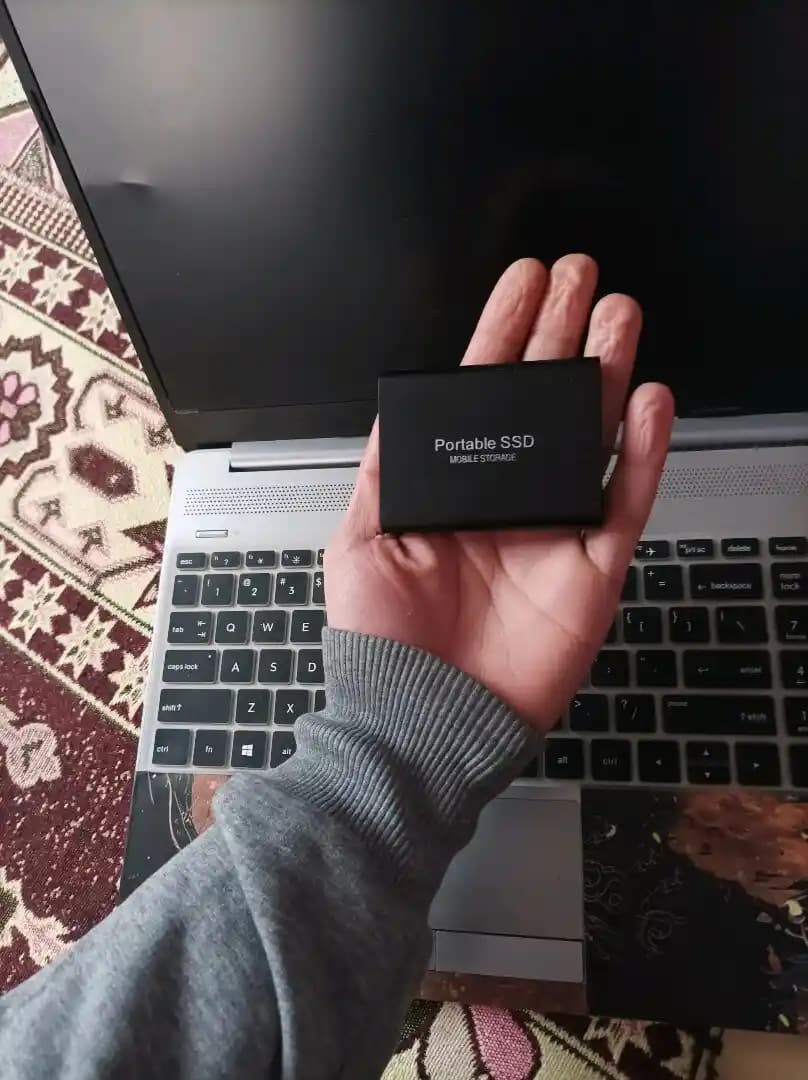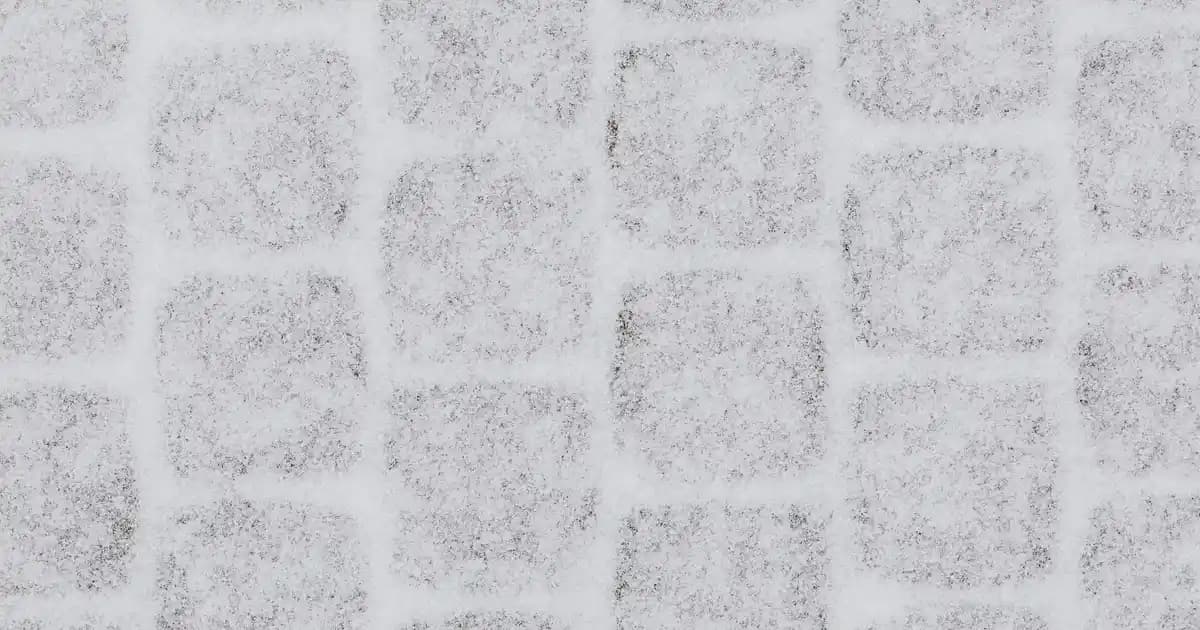Bilgisayar kullanımında sıkça karşılaşılan ihtiyaçlardan biri de ekran görüntüsü almak yani screenshot çekmektir. Bu işlem özellikle teknik destek eğitim hata raporlama veya sadece bir anıyı kaydetmek için oldukça kullanışlıdır. Peki bilgisayarda ekran görüntüsü almak için hangi yollar mevcuttur ve bu yöntemler ne kadar pratiktir İşte detaylı ve kapsamlı bir şekilde anlatılmış farklı cihaz ve işletim sistemlerine uygun çeşitli ekran görüntüsü alma teknikleri.
Bilgisayarda Ekran Görüntüsü Alma Neden Önemlidir?
Benzer ürünleri özellik, fiyat ve kullanıcı yorumlarına göre karşılaştırın, doğru seçimi yapın.
Ekran görüntüsü almak kullanıcıların bilgisayar deneyimini daha verimli hale getirmesine olanak tanır. Bir hata mesajını belgelemek önemli bir bilgiyi kaydetmek veya eğlenceli anları paylaşmak gibi çeşitli amaçlar için tercih edilir. Ayrıca ekran görüntüsü almak eğitim ve öğretim süreçlerinde de etkili bir araçtır çünkü karmaşık işlemleri görsel olarak anlatmak çoğu zaman daha anlaşılır hale gelir.
Bilgisayarda Ekran Görüntüsü Alma Yöntemleri
Bilgisayarda ekran görüntüsü almanın farklı yolları bulunur. Bu yöntemler kullanıcının ihtiyaçlarına ve cihazın özelliklerine göre değişiklik gösterebilir. İşte en çok tercih edilen ve pratiktir:
Ayrıca Bakınız
1. Print Screen (PrtScn) Tuşu Kullanımı
En temel ve yaygın yöntemdir. Bu tuş genellikle klavyenin sağ üst köşesinde bulunur.
Tüm ekranın görüntüsünü almak için: PrtScn tuşuna basmak yeterlidir. Bu ekranın tamamını kopyalar ve panoya kaydeder.
Kopyalanan görüntüyü yapıştırmak için: Ardından Paint Word veya başka bir resim düzenleyiciye geçip Ctrl + V tuşlarına basmak gerekir. Böylece ekran görüntüsü görsel olarak gelir.
Aktif pencerenin ekran görüntüsü: Alt + PrtScn kombinasyonu kullanılır. Bu sadece açık olan pencerenin görüntüsünü yakalar.
2. Windows Tuşu + Shift + S (Snipping Tool veya Snip & Sketch)
Daha gelişmiş ve kullanışlı bir yöntemdir.
Bu kombinasyon ekranın üstüne bir seçim kutusu getirir ve kullanıcının belirlediği alanın görüntüsünü alır.
Seçilen alan otomatik olarak panoya kopyalanır.
Görüntüyü düzenlemek veya kaydetmek için herhangi bir resim düzenleyiciye yapıştırılabilir.
3. Windows 10 ve sonrası için Snip & Sketch Uygulaması
Başlat menüsünden veya arama çubuğundan Snip & Sketch uygulamasını açabilirsiniz.
Uygulama içinden yeni bir ekran görüntüsü alabilir düzenleyebilir ve kaydedebilirsiniz.
Özellikle düzenleme ve paylaşım kolaylığı sağlar.
4. Olaylara Özel Kısayollar ve Özelleştirilmiş Tuşlar
Bazı klavyelerde veya bilgisayarlarda ekran görüntüsü almak için özel tuşlar veya tuş kombinasyonları bulunur. Örneğin:
Mac bilgisayarlarda: Command + Shift + 3 tüm ekranı Command + Shift + 4 ise belirli alanı yakalar.
Windows cihazlarda: Üreticiye göre farklı özel tuşlar veya uygulamalar kullanılabilir.
En İyi Ekran Görüntüsü Alma Uygulamaları ve Araçları
Yukarıdaki temel yöntemlerin yanı sıra daha gelişmiş özellikler sunan üçüncü taraf uygulamalar da mevcuttur. Bunlar ekranın belirli kısımlarını seçme düzenleme anotasyon ekleme veya otomatik kaydetme gibi avantajlar sağlar.
Greenshot: Ücretsiz ve açık kaynaklıdır. Hızlı ve kolay kullanım imkanı sunar.
ShareX: Çok çeşitli özelleştirme ve otomasyon seçenekleri ile profesyonel kullanıcılar tarafından tercih edilir.
Lightshot: Basit ve hızlıdır ekranın herhangi bir bölgesini seçerek kaydetme imkanı tanır.
Ekran Görüntüsü Alma İşlemi Sonrasında Yapılması Gerekenler
Ekran görüntüsü aldıktan sonra birkaç adıma işlemi tamamlayabilirsiniz:
Görüntüyü uygun bir klasöre kaydetmek.
Gerekirse düzenleme ve anotasyon eklemek.
Paylaşmak veya raporlar için kullanmak.
Sonuç
Bilgisayarda ekran görüntüsü almak günümüz teknolojisinde temel ve oldukça kullanışlı bir beceridir. İşletim sistemine veya cihazınıza göre uygun yöntemi seçerek bu işlemi hızlı ve pratiktir hale getirebilirsiniz. Basit klavye kısayollarından gelişmiş uygulamalara kadar pek çok seçenek mevcut. Bu sayede günlük kullanımda ya da profesyonel projelerde ihtiyaç duyulan ekran görüntüsü alma işlemini kolaylıkla gerçekleştirebilirsiniz.
Unutmayın ekran görüntüsü almak sadece bir tuş kombinasyonundan ibaret değil aynı zamanda iletişim ve problem çözme süreçlerinizde de size büyük avantaj sağlar. Bu nedenle farklı yöntemleri denemek ve en uygun olanını tercih etmek bilgisayar kullanım deneyiminizi daha verimli hale getirir.